Kompletny przewodnik po tym, jak zrobić spis treści książki
Opublikowany: 2022-12-03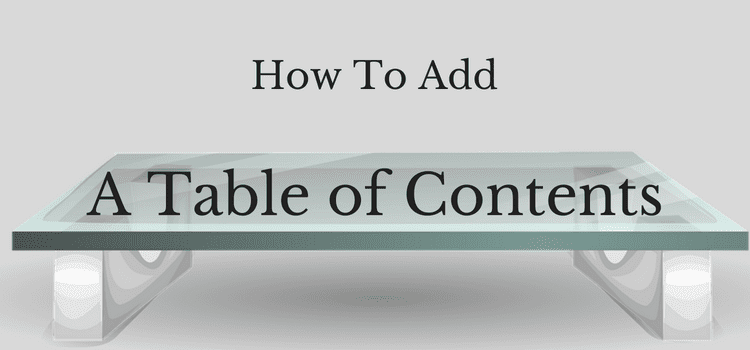
Przed opublikowaniem zawsze musisz utworzyć spis treści książki.
Dodanie spisu treści (TOC) jest często ostatnim zadaniem, o którym myślisz po zakończeniu pisania książki.
Ale kiedy spróbujesz dodać jeden, może to prowadzić do zamieszania lub frustracji.
Przyjrzyjmy się, jak zrobić to poprawnie.
Samouczek ze spisem treści
Spis treści w książkach wymaga odpowiedniego formatowania, zanim będzie można go wstawić na stronę spisu treści.
Gdy nauczysz się prawidłowo stosować style nagłówków, tworzenie aktualizowalnego spisu treści będzie łatwe.
Jednak większość błędów wynika z niespójnego formatowania nagłówków.
W tym przewodniku przyjrzymy się, jak dodać spis treści za pomocą edytora tekstu w:
1. Microsoft Word
2. Strony Apple
3. Utwórz klikalny spis treści
4. W ebooku
Zrobię to krok po kroku, aby było łatwiej.
Jeśli jednak wolisz, mamy krótki film pokazujący, jak dodać spis treści.
Style nagłówków tworzą spis treści książki
Tworzenie spisu treści książki, aby pokazać, co zawiera książka, zależy całkowicie od stylów nagłówków użytych w tytułach rozdziałów w całej książce.
Jest to tabela automatyczna, więc zanim zaczniesz, musisz sprawdzić cały tekst nagłówka w dokumencie.
Aby to zrobić, w programie Word przejdź do karty Narzędzia główne, a następnie Przybornik stylów z menu Widok. W Pages, w menu Tekst kliknij strzałkę w pobliżu karty Domyślne.
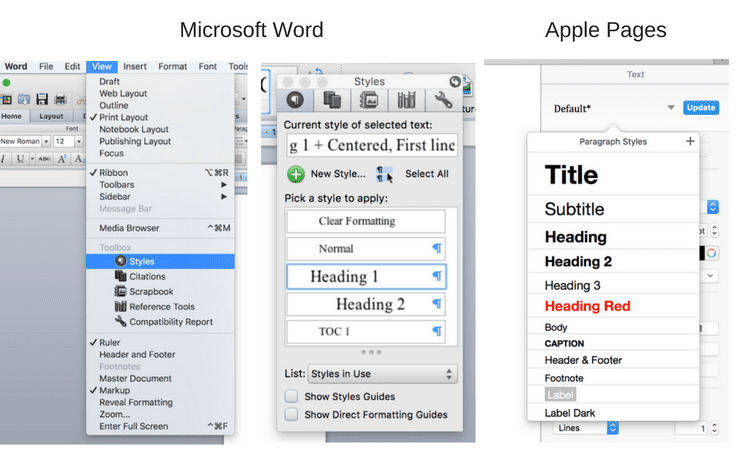
Spójne nagłówki to najważniejszy krok przed utworzeniem odniesień, spisu treści lub wstawek przypisów. Upewnij się więc, że każdy nagłówek jest poprawny.
Musisz sprawdzić cały tekst nagłówka. W większości przypadków wybierzesz styl nagłówka 1 dla tytułu książki i styl nagłówka 2 dla tytułów rozdziałów.
W rzadkich przypadkach możesz chcieć umieścić podtytuły w rozdziale. Jeśli chcesz użyć tego poziomu nagłówka, wybierz styl nagłówka 3.
Upewnij się, że nie używasz nagłówków i w informacjach o prawach autorskich. Nie chcesz, aby pojawiały się one w spisie treści.
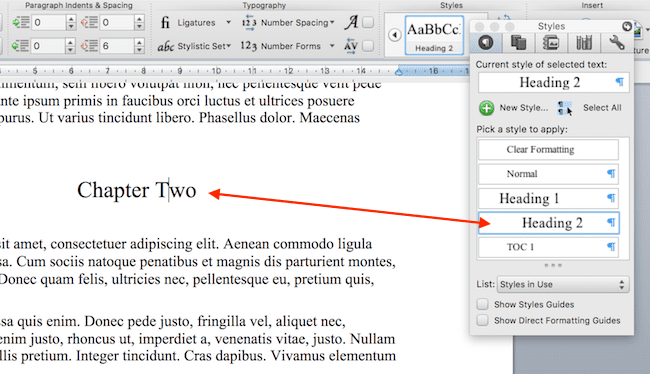
Przejrzyj dokument programu Word i zaznacz tekst dla każdego nagłówka rozdziału i wybierz nagłówek 2. Użyj nagłówka 1 tylko dla tytułu książki na stronie tytułowej.
Możesz także wstawić numery stron w stopce, jeśli jeszcze tego nie zrobiłeś. Ale jeśli formatujesz ebooka, nie powinieneś używać numerów stron do spisu treści ebooka.
Po prawidłowym ustawieniu wszystkich nagłówków w dokumencie można przystąpić do tworzenia spisu treści.
Powiązana lektura: Jak dodać indeks do e-booka
1. Jak wstawić pole spisu treści w programie Word
Przejdź do punktu w dokumencie, w którym chcesz wstawić spis treści i umieść kursor w punkcie wstawiania. Zwykle jest to Twoja strona z zawartością.
Następnie przejdź do menu Wstaw.
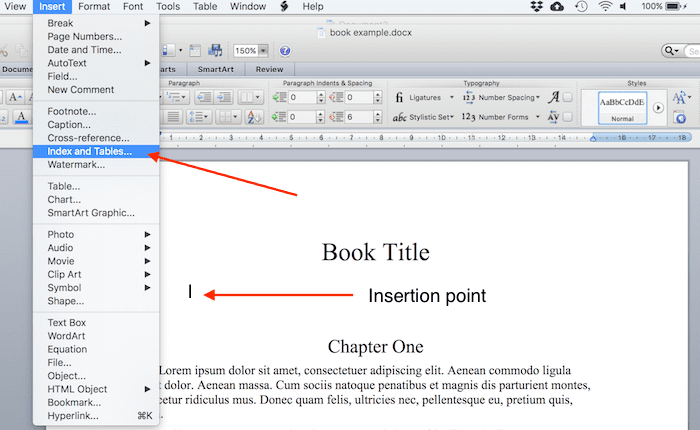
Kliknij opcję Wstaw indeks i spisy. Zobaczysz następujące okno dialogowe.
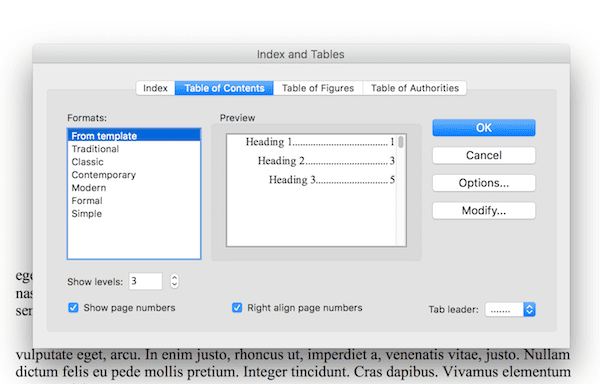
Możesz wybrać styl spisu treści w polu Formaty. Następnie kliknij Opcje.
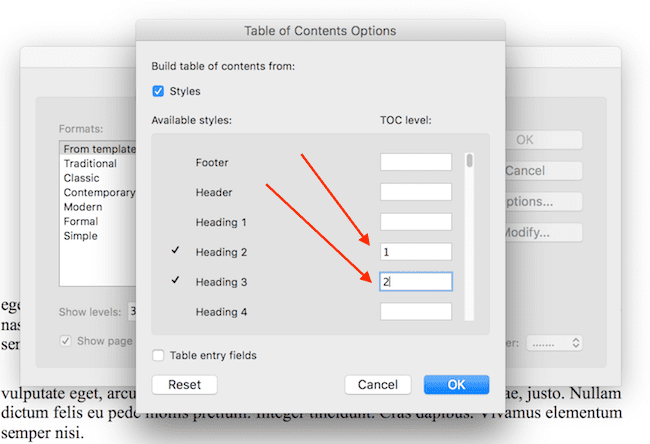
To jest najważniejsze ustawienie.
Upewnij się, że numerujesz priorytety swoich nagłówków.
Usuń wszystkie inne numery z listy Dostępne style i zachowaj tylko te style nagłówków, których używasz w nagłówkach rozdziałów. Następnie kliknij OK.
Teraz kliknij przycisk modyfikacji.
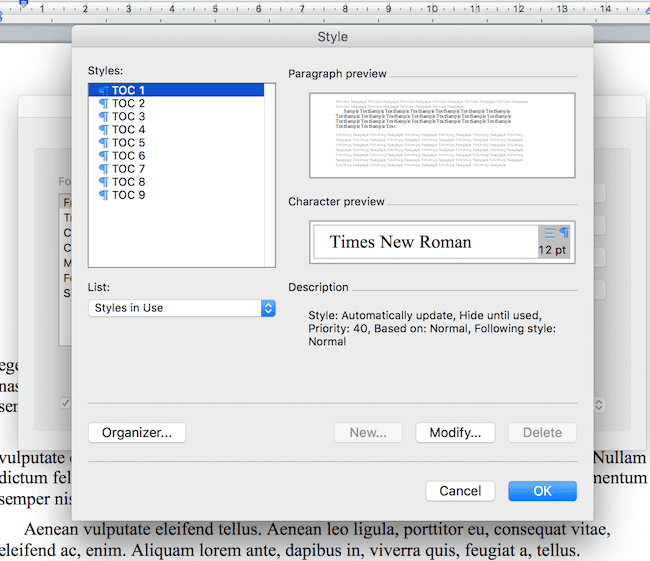
W tym polu możesz zmienić wygląd i styl nagłówka spisu treści. Jeśli chcesz wprowadzić zmiany w czcionce i stylu, kliknij przycisk Modyfikuj.
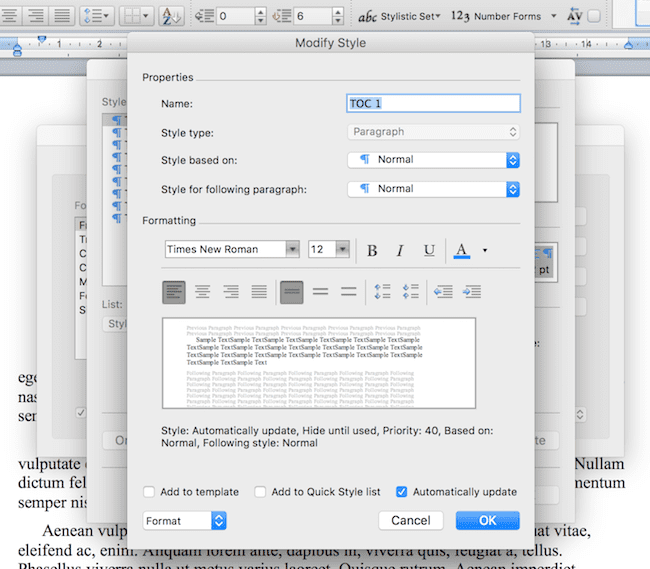
Kliknij OK, gdy skończysz stylizować tekst. Następnie ponownie kliknij OK.
Twój niestandardowy spis treści znajduje się teraz w dokumencie.
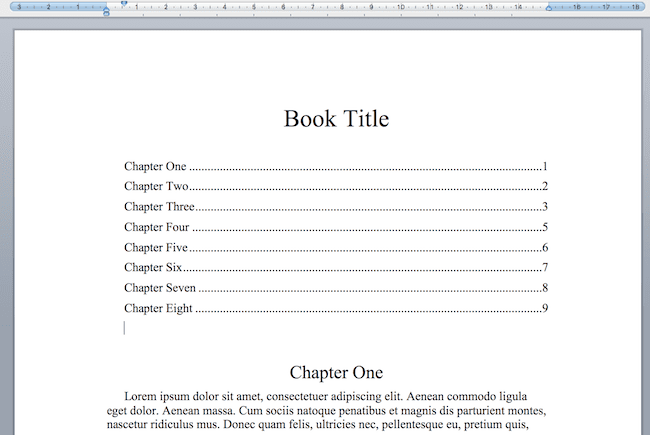

Jeśli chcesz wprowadzić zmiany w stylu spisu treści, zaznacz cały tekst w spisie treści i kliknij prawym przyciskiem myszy. Następnie możesz wybrać z menu, aby zmienić styl czcionki lub akapitu.
W tym samym menu podręcznym na poniższym obrazku możesz zaktualizować okno dialogowe spisu treści, klikając Aktualizuj pola.
Jeśli wprowadzisz jakiekolwiek zmiany w dokumencie, spowoduje to automatyczną aktualizację numeru strony lub zmian tekstu wprowadzonych w nagłówkach rozdziałów.
Za każdym razem, gdy wprowadzasz zmiany w dokumencie, kliknij prawym przyciskiem myszy spis treści. Następnie zaktualizuj spis treści i wybierz pole aktualizacji.
Przełączanie kodów pól nie jest zbyt przydatne, ponieważ pokazuje tylko kod za spisem treści.
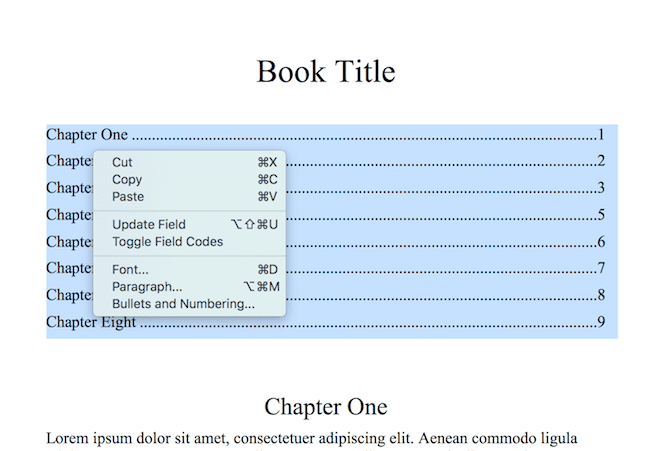
Powyższy proces jest podobny dla większości wersji MS Word, w tym Word 2007, Word 2010 i Word dla komputerów Mac.
2. Dodaj spis treści w Apple Pages
Jest to proces podobny do programu Word, ale z kilkoma niewielkimi różnicami.
Najpierw wybierz Wstaw spis treści, a następnie Dokument w miejscu wstawiania.
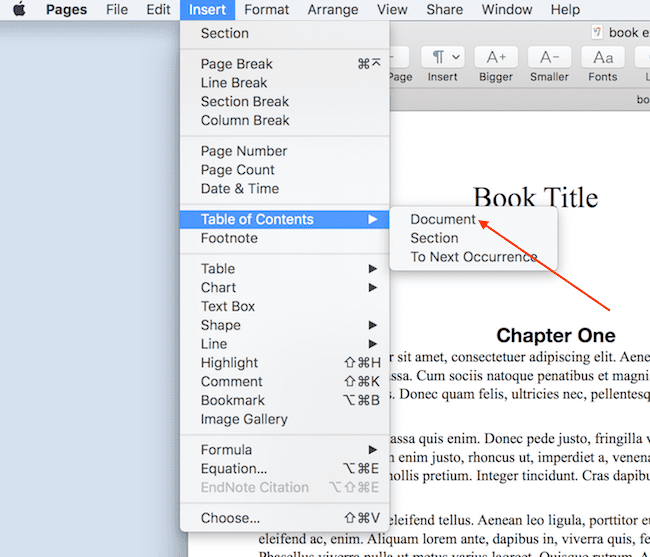
Następnie wybierz tylko nagłówki, których używasz w tytułach rozdziałów. Ponownie jest to zazwyczaj pozycja 2.
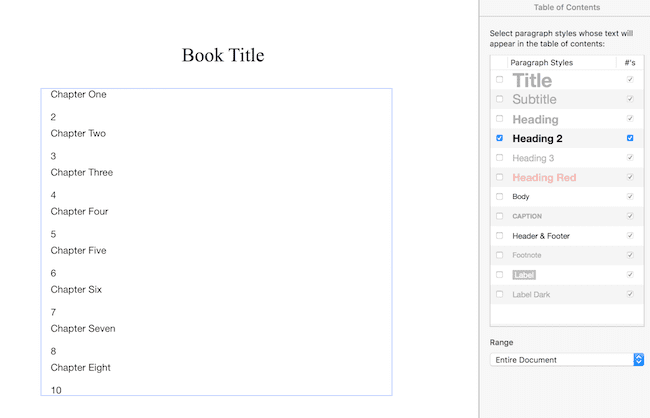
Aby nadać styl spisowi treści, kliknij pole spisu treści. Spowoduje to zmianę karty menu po prawej stronie.
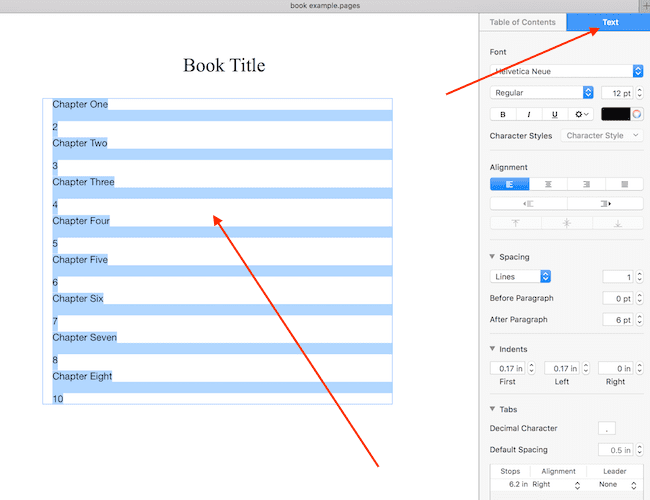
Teraz możesz dostosować styl tekstu i czcionek. Ale jest jeszcze jedno ostatnie ustawienie, aby numer strony znajdował się we właściwym miejscu obok tytułów rozdziałów.
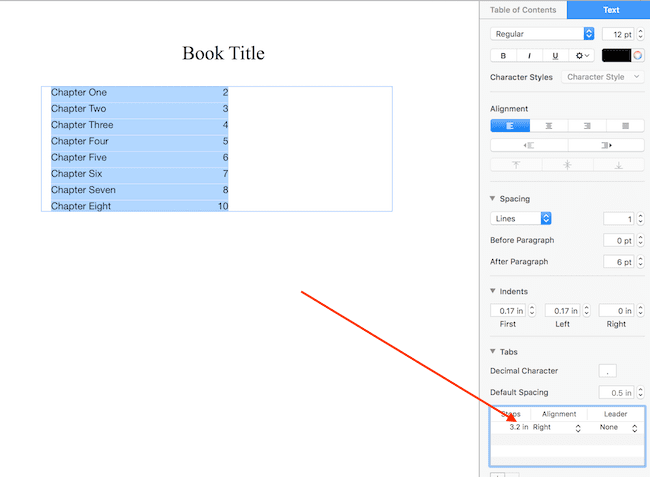
Na dole możesz zmienić tabulatory, wyrównanie i dodać linię odniesienia, jeśli chcesz.
Aby wprowadzić jakiekolwiek zmiany lub zmiany, kliknij spis treści, a pojawi się to samo okno dialogowe.
3. Tworzenie nawigacyjnego spisu treści
Istnieje kilka zastosowań posiadania w pełni nawigacyjnego lub klikalnego spisu treści.
Chociaż standardowy spis treści będzie nawigować po numerach stron, nie jest to zbyt oczywiste dla czytelników ani użytkowników.
Jest to proces ręczny, więc spis treści nie będzie generowany automatycznie. Ale znowu, upewnij się, że styl nagłówka rozdziału jest spójny i używa nagłówka 2.
Zaczynasz od dodania zakładki do nagłówków rozdziałów.
Wybierz tekst rozdziału, a następnie z menu Wstaw wybierz Zakładka.
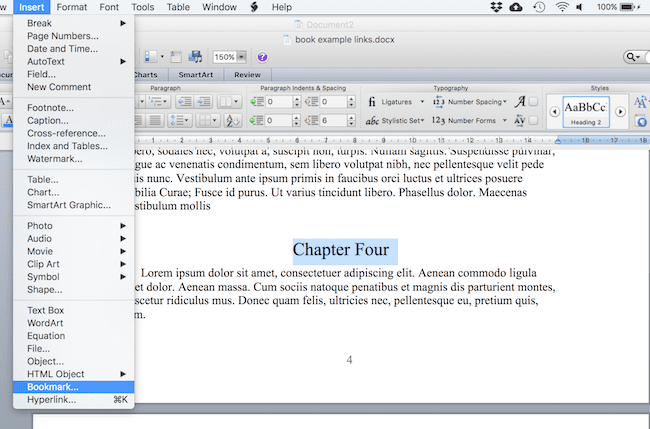
Następnym krokiem jest nazwanie zakładki. Nie możesz mieć spacji w nazwie. Mogą to być tylko litery, więc wybierz coś rozpoznawalnego dla każdego rozdziału.
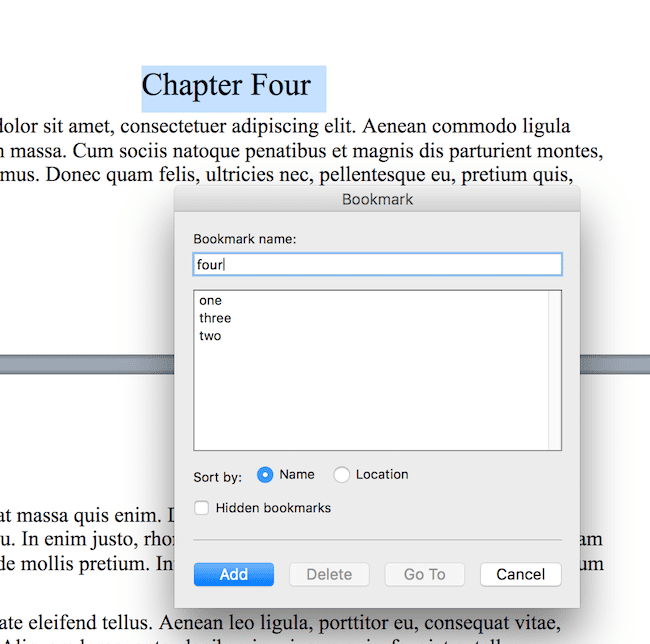
Kliknij Dodaj i ustawiłeś zakładkę. Teraz musisz ręcznie dodać tytuł rozdziału do listy nawigacyjnej. Jak widać, dodałem już pierwsze trzy rozdziały.
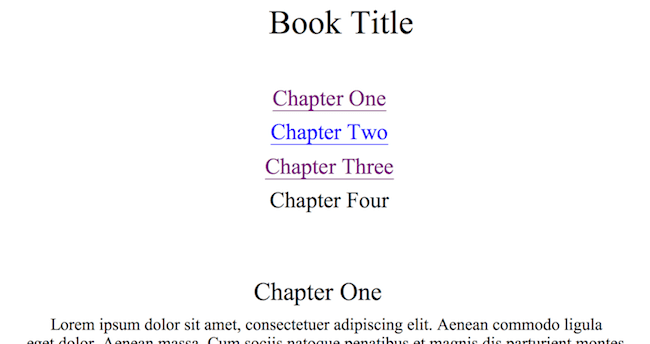
Teraz zaznacz tekst i wybierz Hiperłącze z menu Wstaw.
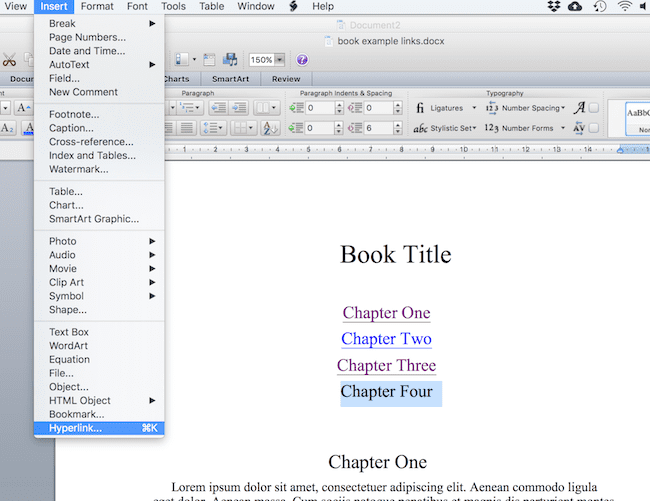
W następnym oknie dialogowym wybierz Dokument, a następnie kliknij Zlokalizuj.
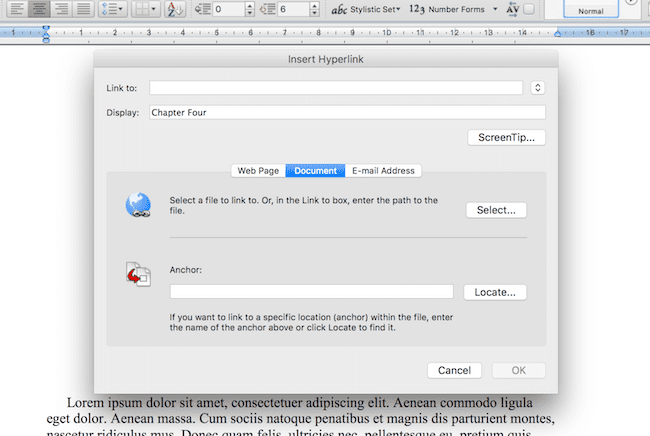
W następnym oknie dialogowym otwórz menu Zakładki, jeśli to konieczne, a następnie wybierz zakładkę rozdziału. Następnie kliknij OK.
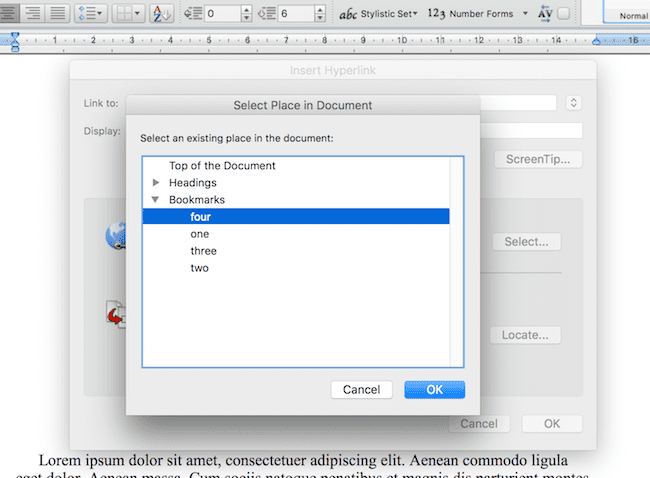
Masz teraz hiperłącze do rozdziału czwartego. Możesz zobaczyć alternatywne pole tekstowe, gdy najedziesz kursorem na łącze. Kliknięcie łącza przeniesie Cię do rozdziału czwartego.
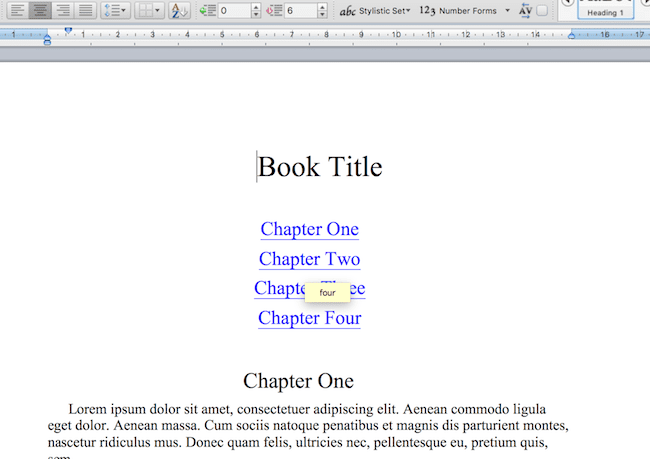
4. Dodanie spisu treści do ebooka
Dobre wieści. Nie ma potrzeby tworzenia spisu treści w ebooku, jeśli użyjesz odpowiedniego oprogramowania lub prześlesz go bezpośrednio do Amazon KDP lub agregatora.
Jedyne działanie, które musisz podjąć, to upewnienie się, że TYLKO nagłówki rozdziałów zawierają nagłówek 2. Powinieneś dokładnie sprawdzić swój dokument, aby upewnić się, że nie ma innych wystąpień nagłówka 2.
Jeśli używasz Draft2Digital (D2D) do publikowania swoich e-booków, musisz tylko dostarczyć plik Word docx bez praw autorskich ani strony tytułowej. D2D uzupełni całą okładkę, w tym stronę tytułową i spis treści.
Jeśli korzystasz z Kindle Direct Publishing (KDP), jest prawie tak samo. Jednak przed przesłaniem pliku docx musisz utworzyć stronę tytułową i stronę dotyczącą praw autorskich.
Jeśli chcesz tworzyć własne pliki e-booków w formacie mobi i epub, możesz użyć Calibre do konwersji.
Przeczytaj ten artykuł, aby uzyskać instrukcje: Jak przekonwertować dokument z programu Word na Epub lub Mobi
Automatycznie tworzony jest spis treści podczas konwersji do formatu epub lub mobi za pomocą Calibre.
Teraz przejdź do swojej książki w Calibre i kliknij książkę lub typ pliku, aby ją otworzyć.
Kliknij ikonę spisu treści oznaczoną czerwoną strzałką. Zobaczysz, że wszystkie twoje rozdziały są wymienione.
Będą używane jako punkty nawigacji e-booków na urządzeniu Kindle lub dowolnej innej aplikacji do czytania e-booków.
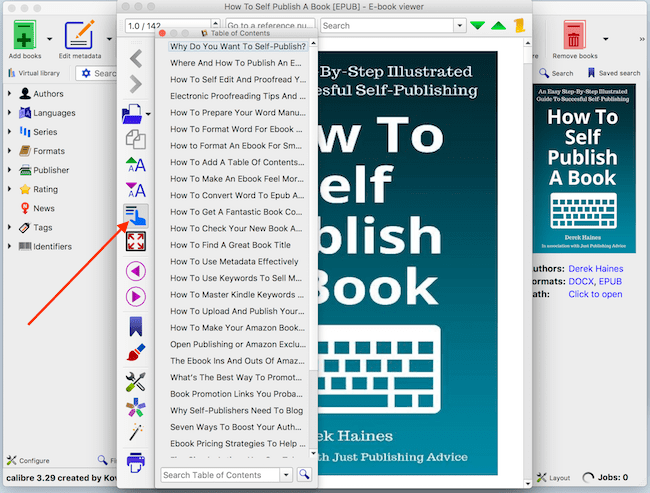
Streszczenie
Ze wszystkich sposobów tworzenia spisu treści najważniejszym czynnikiem jest sformatowanie nagłówka rozdziału przy użyciu stylów.
Należy użyć nagłówka 2 , aby upewnić się, że wszystkie wpisy w tabeli są prawidłowe.
Ponieważ wszystkie spisy treści są automatyczne, jeśli style są mieszane lub nie są zarezerwowane tylko dla nagłówków rozdziałów, spis treści będzie niedokładny.
Po opanowaniu podstaw dodanie spisu treści książki jest szybkim i łatwym zadaniem.
